Prostřednictvím tohoto zápisu vás naučíme, jak vypnout automatická vylepšení v aplikaci Fotky ve Windows 10. Takže se soustřeďte, abyste znali každý kousek do detailu!
Ve Windows 10 je aplikace Fotky vestavěný program společnosti Microsoft pro sdílení fotografií. Aplikace má však náhradu za známé Aplikace Windows Photo Viewer. Aplikace vám nejen umožňuje prohlížet obrázky, ale také vám umožňuje spravovat, upravovat a sdílet všechna digitální stažení. Kromě toho je aplikace Fotky zcela propojena s cloudovou platformou OneDrive, takže přináší všechny vaše obrázky na jedno místo synchronizací všech vašich účtů a zařízení.
Kromě toho může aplikace upravovat a zlepšovat kvalitu fotografií na základě některých nastavených algoritmů. Aplikace navíc upraví fotografie a vytvoří vám přizpůsobená alba.
Jak jsme uvedli výše, Aplikace Fotky může zlepšit kvalitu obrázku aby to bylo lepší než originál. K tomuto účelu využívá funkci automatického vylepšení, která pomáhá vylepšovat fotografie a předvádí, jak budou vypadat, když budou upraveny. Jedinou nevýhodou této funkce je však to, že se neukládají vylepšené obrázky. Pouze vyzve, jak bude konkrétní obrázek vypadat po dokončení úprav. Tuto volbu úprav provádějí nastavené algoritmy. Pokud tuto funkci nechcete, můžete vypnout automatické vylepšení v aplikaci Fotky v systému Microsoft Windows 10.
Kroky k vypnutí automatického vylepšení v aplikaci Fotky v systému Windows 10
Souhlasíme s tím, že možnost použití automatických vylepšení na obrázky je jednou z užitečných funkcí aplikace Photo. Někdy však může být funkce frustrující, když použije příliš mnoho úprav. Navíc lidem, kteří věří v neutralitu, se tato funkce nemusí líbit. Tedy pro přirozené úpravy nebo dokonce uspořádání celkové fotogalerie člověk může použít nejlepší vyhledávač duplicitních fotografií.
Tato funkce je však ve výchozím nastavení povolena v aplikaci Fotky, ale můžete ji snadno vypnout. V této části zápisu se podělíme o rychlý návod, jak deaktivovat funkci Automatické vylepšení v aplikaci Fotky. Chcete-li tuto funkci deaktivovat, postupujte podle níže uvedených kroků.
Krok 1: Do vyhledávacího pole v okně zadejte Fotografie a vyberte vhodnou položku.
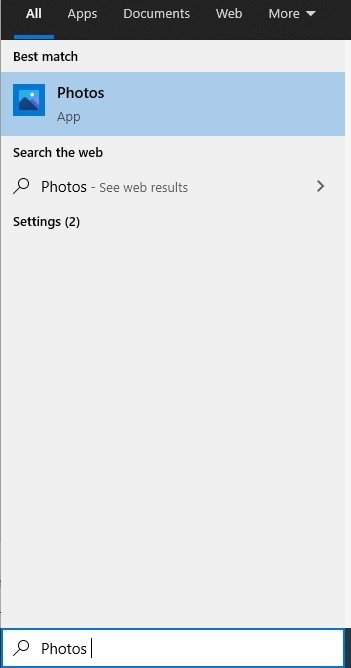
Krok 2: Jakmile se otevře aplikace Fotky, klikněte na tři vodorovné tečkové ikony v pravém horním rohu aplikace Fotky.
Krok 3: V další rozevírací nabídce najděte Nastavení a klikněte na něj.
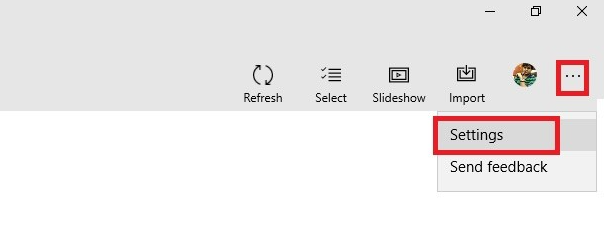
Krok 4: V následujícím okně uvidíte v kategorii Zobrazení a úpravy možnost s názvem Automaticky vylepšit fotografie. Nakonec jej nezapomeňte vypnout.
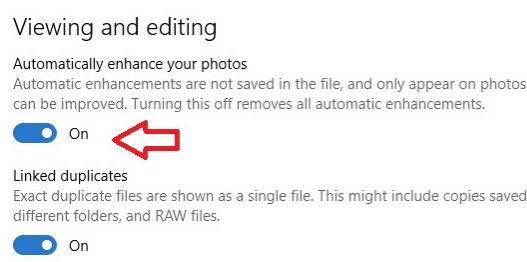
Poté jste úspěšně zakázali funkci automatického vylepšení fotografií systému Windows 10. Nyní vás tato funkce nebude obtěžovat a vaše fotografie zachová přirozené. Pro každý případ, později, pokud změníte své myšlení a budete chtít tuto funkci aktivovat. V této situaci není třeba panikařit, můžete jej vypnout provedením stejných výše navržených kroků.
Přečtěte si také: Jak obnovit smazané soubory ve Windows 10/8/7
Základní funkce aplikace Fotky
Přemýšleli jste někdy nad tím, proč je aplikace Fotky oficiální platformou pro prohlížení a sdílení fotografií ve Windows 10. Než vypnete Auto Enhance Windows 10, stačí se podívat na níže uvedené funkce aplikace, které z ní činí výchozí platformu pro sdílení fotografií.
1. Vytváří přizpůsobená alba
Aplikace umožňuje vytvářet přizpůsobená alba obrázků a ukládat je pro pozdější vychutnání vzpomínek.
2. Synchronizace OneDrive
Aplikace Fotky je vysoce integrovaná s cloudovým úložištěm OneDrive, takže své fotografie můžete snadno synchronizovat s účtem OneDrive. Můžete tak přistupovat ke všem svým fotografiím napříč zařízeními.
3. Editor videa
Pomocí této aplikace můžete svému videu dodat 3D nádech přidáním 3D efektů, jako jsou exploze, lasery, motýli a mnoho dalších. Kromě toho pomocí jeho vestavěného editor videa ve videu můžete použít filtry, pohyb kamery, text, hudbu, přiblížení nebo oddálení.
4. Procházet uložené obrázky
Vzhledem k tomu, že se jedná o aplikaci pro prohlížení a sdílení fotografií, základní funkce aplikace vám umožňuje vidět obrázky uložené ve vašem systému a totéž se očekává od jakéhokoli obrázkového nástroje.
5. Základní editační mechanismy
Umožňuje vám nejen vidět uložený obrázek, ale také vám umožňuje provádět základní úpravy, jako je oříznutí, otočení, oříznutí a tak dále.
6. Automatická vylepšení
No, odpovídá svému názvu, tato funkce automaticky použila vylepšení na vaše obrázky, když jste je otevřeli v aplikaci Fotky. Tento účel, aby váš obrázek lepší než dříve.
Vypněte funkci automatického vylepšení v aplikaci Fotky ve Windows 10 – HOTOVO
Automatická vylepšení provedená aplikací Fotky se do souboru neuloží, což znamená, že nezmění soubory obrázků. Tato funkce upraví jas, vymaže efekt červených očí, barevný kontrast a mnohé další z vašeho obrázku. Pokud po těchto úpravách máte pocit, že váš obrázek nevypadá dobře, a chcete obnovit původní fotografii. Pak už jen stačí vypnout automatické vylepšení.
Výše jsme se vás pokusili poučit o tom, jak můžete vypnout aplikaci Auto Enhancements of Photos ve Windows 10. Doufáme, že vám tato příručka bude užitečná a přínosná. Kromě toho, pokud máte nějaké související otázky, můžete požádat o pomoc prostřednictvím komentářů v poli níže. Navíc, pokud máte nějaké tipy nebo návrhy, udělejte krok a řekněte nám to také v komentářích. A nakonec zůstaňte informováni a aktualizujte se přihlášením k odběru našeho newsletteru.